Одним из недостатков Windows является скудный набор встроенной кастомизации. Более того, с каждой версией операционной системы он становился всё меньше и меньше: сначала исчезли темы приложений, а вскоре и гаджеты Windows. Благо, в ОС от Microsoft есть достаточно возможностей для разработчиков для создания своих приложений, позволяющих кастомизировать систему на усмотрение пользователя.
- В тему: Как изменить цвет выделения в Windows 10 без сторонних программ
WinDynamicDesktop — установка динамических обоев


Это бесплатная программа с открытым исходным кодом, благодаря которой пользователи Windows с лёгкостью смогут устанавливать динамические обои из macOS, которые меняются в зависимости от времени суток (к примеру, когда у вас за окном рассвет, на обоях тоже рассвет). Сразу же после запуска, приложение спрашивает ваше местоположение для того, чтобы узнать время восхода и заката солнца в вашем регионе, также его можно ввести вручную. После этого можно выбрать одну из многих тем, доступных по умолчанию, либо создать свою.
GitHub | Microsoft Store (бесплатно)
TaskbarX — кастомизация панели задач



TaskbarX позволяет настроить панель задач Windows 10, изменить её фон или центрировать иконки, а также скрывать трей, иконки и кнопку пуска на других мониторах. Программа очень быстрая и легковесная, а также не затрагивает реестр, что делает ее полностью безопасной.
GitHub (бесплатно) | Microsoft Store (1 доллар)
Rainmeter — виджеты из Windows 7 и macOS


Windows Vista хоть и невзлюбили за ее нестабильность, но вот гаджеты (виджеты в Vista и 7) многим пользователям пришлись по нраву, их даже сумели портировать на Windows XP. По каким-то причинам Microsoft решила убрать этот функционал в Windows 8 (вероятнее всего, из-за живых плиток, которые выполняют похожую функцию). Да, гаджеты можно вернуть и в Windows 10, но зачем, когда есть стороннее приложение под названием Rainmeter, которое имеет даже больше функционала и регулярно обновляется?
Rainmeter позволяет отображать виджеты на рабочем столе с практически любым функционалом, начиная от простых часов и заканчивая мониторингом использования процессора. В приложении есть поддержка сторонних скинов на любой вкус и цвет, коих большое количество в интернете. Один разработчик сумел даже скопировать виджеты macOS Big Sur и её Dock. Мои любимые же — Win10Widgets, которые выполнены в стиле Fluent Design и прекрасно вписываются в рабочий стол Windows 10.
Кроме этого, приложение легковесное (занимает 16 МБ ОЗУ) и потребляет минимум ресурсов, что подойдёт даже для ноутбуков. Как и первые две утилиты, эта тоже имеет открытый исходный код и совершенно бесплатна.
Официальный сайт (бесплатно)
Winaero Tweaker — твикер с кучей возможностей


Под Windows существует множество программ-твикеров для кастомизации системы, но самая мощная из них — Winaero Tweaker. Количество доступных настроек просто зашкаливает, и наверняка какая-то из них придётся вам по душе. Приложение позволяет настроить как внешний вид системы, так и её функционал, а также не требует установки.
Твикер встречает нас окном с двумя частями: слева дерево доступных опций, а справа — их настройки. Под каждым пунктом есть подробное описание на английском языке. Также присутствует поиск для того, чтобы быстро найти нужный пункт.
Краткий список функций (полный список доступен на этой странице):
- возможность установить свой акцентный цвет системы;
- выключение автоматических обновлений Windows и драйверов;
- выбор звука включения ПК;
- настройки системных шрифтов и их размера;
- отключение Windows Defender;
- возможность изменения цвета и толщины рамки окон;
- отключение запроса пароля после выхода компьютера из спящего режима;
- включение старых встроенных приложений Windows (например, просмотрщика фото);
- возможность вернуть старый вид настроек громкости звука и батареи в панели задач.
ВНИМАНИЕ! Перед использованием, обязательно сделайте точку восстановления системы на случай каких-либо проблем.
Официальный сайт (бесплатно)
QuickLook — предпросмотр файлов без полного открытия


Это приложение позволяет выводить содержание файла на экран нажатием на пробел, прямо как в macOS. Таким образом можно быстро просматривать документы, фотографии и даже видео. С помощью Ctrl и колеса мыши можно увеличивать или уменьшать превью, а кликом на Enter откроется стандартное приложение для открытия данного типа файлов. Также твик поддерживает различные плагины для интеграции с другими файловыми менеджерами, либо открытия неподдерживаемых типов файлов.
GitHub | Microsoft Store (бесплатно)
SmartTaskbar — автоматическое скрытие панели задач
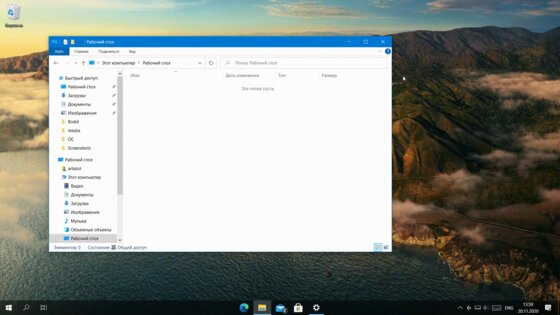
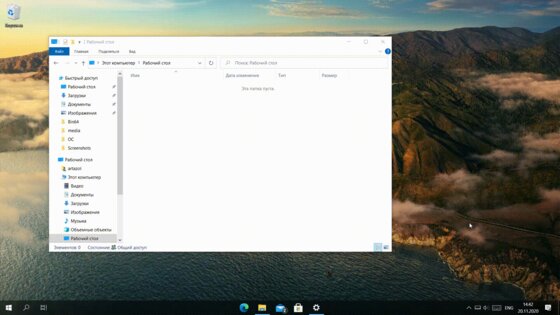
Данная утилита пригодится обладателям ноутбуков, позволяя автоматически скрывать панель задач при открытии окон на весь экран, тем самым увеличивая количество полезного пространства. Также у приложения есть ручной режим работы, который позволяет скрывать панель задач двойным кликом по иконке программы в трее и возможность выключить анимацию сворачивания.
GitHub | Microsoft Store (бесплатно)
PowerToys — продвинутая панель поиска и активные углы из macOS


Microsoft PowerToys — это набор полезных утилит от самой Microsoft, призванных расширить функционал системы. Впервые этот набор создавался ещё для Windows 95 и позже был адаптирован под Windows XP. Спустя 12 лет, компания вспомнила об этом приложении и решила перезагрузить проект уже для Windows 10, с новыми функциями и открытым исходным кодом.
Одной из самых интересных утилит является PowerToys Run, которая добавляет в Windows 10 поиск наподобие Spotlight из macOS, которая работает по всей системе и позволяет искать приложения, файлы, запущенные процессы или даже проводить простые математические расчёты. Запускается же он сочетанием клавиш Alt + Space, при желании его можно изменить в настройках.
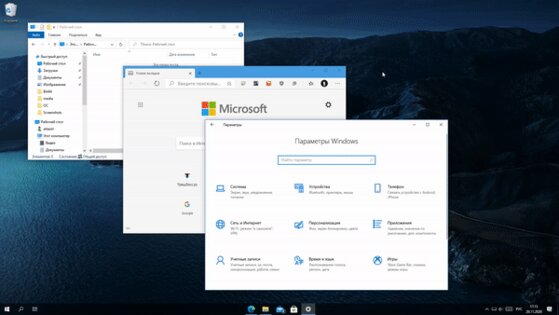

Вторая полезная функция — FancyZones. В Windows 10, если вы перетащите окно в угол или сторону экрана, оно изменится до определенного размера, заполнив половину или четверть экрана. FancyZones же позволяет создавать свои макеты расположения окон и быстро их применять. В приложении можно выбирать как заготовленные шаблоны отображения, так и создавать свои. Чтобы воспользоваться ими, достаточно зажать Shift и переместить окно приложения в нужную область.
GitHub (бесплатно)
Содержание
- FlyaKite OSX 3.0
- Gant 2 Ocean SP2
- Style XP 3.19
- Vista Customization Pack 3.6
- WindowBlinds 5.1
Большинство из программ для изменения дизайна Windows вносят серьезные изменения в систему, и далеко не всегда имеется возможность полного удаления продукта. При этом совсем не обязательно, что вы остановите свой выбор на первой же установленной программе.
Вспомните то, с какими чувствами, эмоциями женщины ходят по магазинам. Покупка необходимого товара – это лишь последняя точка в увлекательном путешествии по миру разнообразных товаров. Красавица примеряет десятки вариантов одежды, внимательно рассматривает упаковки сотни вариантов продуктов. Представляете, что стало бы с нашими возлюбленными, если бы, например, после первой же примерки модного платья, они падали в обморок.
А ведь именно подобный риск сопутствует установке сложных программных продуктов. Система может точно также упасть от не совсем корректной процедуры установки или удаления продукта, особенно, если процедуры связаны с изменением дизайна.
Чтобы у вас не возникало проблем с программным обеспечением, изложенным в статье, старайтесь следовать простым правилам безопасности. Во-первых, можно включить службу восстановления системы. Перед установкой какой-либо программы, служба создает контрольную точку состояния, к которой можно будет вернуться в будущем, в произвольное время. Для этого из Панели управления откройте пункт «Администрирование» и вызовите раздел «Службы». В большом списке элементов выберите пункт «Служба восстановления системы» и в его свойствах укажите тип запуска «Авто». Затем, нажав на кнопку «Пуск», включите службу.
Второй способ состоит в использовании программы Shadow User. Проверка потенциально опасных программ должна всегда осуществляться в теневом режиме.
И третий, наиболее универсальный способ заключается в создании образов системного раздела диска. Для подобных целей можно использовать, например, Acronis True Image. После его установки сразу же создайте компакт-диск с загрузочным модулем продукта (можно увлечься работой и элементарно забыть об этом). С помощью него при возникновении любой системной катастрофы вы сможете восстановить раздел из образа. Образ создается непосредственно из программы, установленной на жестком диске.
Выбрав любой из описанных выше методов, можно без особого риска устанавливать любое программное обеспечение, не опасаясь сбоев в работе Windows.FlyaKite OSX 3.0
FlyaKite OSX
Операционная система Mac OS X снискала себе славу необычайно красивого и удобного программного продукта. Подобно тому, как в 60-е года прошлого века все дети мечтали повторить подвиг Юрия Гагарина, сегодня большое количество программистов и дизайнеров занимаются стилизациями приложений Windows под операционную систему конкурента. Для большинства популярных программ, поддерживающих смену тем оформления, нетрудно найти дизайнерские решения, переносящие наши фантазии в страну Маков.
Аппетит приходит во время еды. Переодев все податливое ПО в новые шкуры, душа требует главного – изменения облика и поведения самой операционной системы.
Flyakite OSX – это не просто смена оформления Windows. В состав продукта входит большое количество программных компонентов, копирующих определенные решения Mac OS X.
Во время установки программа затрагивает большое количество системных файлов Windows, но ожидаемое сообщение от системы об их изменении не появляется. После завершения установки, еще до окончания перезагрузки системы мы начинаем любоваться плодами труда разработчиков Flyakite OSX. Привычный черный загрузочный экран Windows меняется на белую заставку, сообщающую о том, что идет загрузка Mac OS X. От былого окна приветствия также не остается и следа – дизайн полностью изменен.
Система загружена, и складывается нешуточное впечатление, что к программному коду, находящемуся в оперативной памяти, корпорация Microsoft не имеет никакого отношения. Оформление всех рабочих окон полностью копирует Maс OS X. Вместо привычной панели задач система использует бесплатную версию Object Dock со специальными настройками по умолчанию, копирующими поведение маковского модуля Dock Bar. Внутри дока отображается несколько популярных приложений и виджетов. Правая его часть отводится под отображение миниатюр минимизированных рабочих окон. Возле каждого элемента располагается маленький значок приложения, что с пользой дополняет общее восприятие списка. Даже если у вас запущено свыше десяти программ, вы можете оперативно просматривать уменьшенное содержимое всех рабочих окон, не путаясь в названиях продуктов.
Дизайн всех значков внутри дока рассчитан на значительное увеличение их масштаба, что не портит общей картины при наведении курсора мыши на стилизованную панель. Поддерживается анимация всех элементов. Если, например, вы удаляете файл в корзину, то на экране отображается живописный полет скомканной бумажки.
Минимизация окон – предмет отдельного разговора, она скопирована один к одному из Mac OS X. В Windows при нажатии мышью на кнопку с горизонтальной чертой, контур рабочего окна быстро уменьшается в размерах, сворачиваясь на панель задач. После установки Flyakite OSX данная процедура кардинально меняется. После щелчка мышью по элементу сворачивания, происходит визуальное скручивание всего рабочего окна (не только контура) в правую часть дока. Окно минимизировалось – полюбуйтесь на его уменьшенную копию.
Стандартная панель задач и главное меню также полностью меняют свой дизайн, становясь похожими на представителя страны Маков. В системном лотке содержатся значки нескольких утилит, входящих в состав Flyakite OSX.
Звуковая схема и набор курсоров также взяты из Mac OS X. Озвучивание событий очень мягкое, мелодичное, не режущее слух.
Все рабочие окна и шрифты могут иметь тень, определенную степень прозрачности. Настройка спецэффектов возлагается на утилиту Y’z Shadow. Тени могут иметь произвольный размер, плотность, сдвиг и его направление, цвет. При желании можно, например, сделать так, чтобы все окна отбрасывали оранжевые тени наверх, словно освещенные снизу ярким пламенем. Каждый из эффектов может применяться не ко всей системе в целом, а только к отдельным ее приложениям. Вы можете акцентировать внимание на рабочих окнах отдельных программ, сделав общие настройки спецэффектов в сдержанном ключе на фоне феерической красоты избранных инструментов.
В состав Flyakite OSX входит инструмент поиска данных на локальной рабочей станции под названием Search Spy. В настройках утилиты вы указываете критерии индексации данных, после чего она сможет довольно быстро находить необходимую вам информацию.
С помощью утилиты WinRoll вы можете сворачивать окна щелчком правой кнопки мыши в заголовок. Именно так и принято в Mac OS X. Повторный щелчок возвращает окну прежний размер. Вдобавок, утилита позволяет быстро переносить окна вглубь рабочего стола, делать их поверх всех окон. И, наконец, вы можете сворачивать, разворачивать, закрывать все видимые окна, а также убирать их в системный лоток.
В состав дистрибутива Flyakite OSX включено большое количество тем оформления для разнообразных приложений Windows. Не только все без исключения стандартные компоненты операционной системы, но немало программ от сторонних производителей меняют свой внешний облик.
Панель управления Windows меняет не только дизайн, но и свою структуру. Например, рабочее окно не имеет главного меню – знакомый атрибут Mac OS X. Flyakite OSX содержит набор фирменных обоев и заставок.
Весь набор приложений большого продукта функционирует в целом стабильно и не замедляет систему, прорисовку рабочих окон. Слабое звено — Object Dock. Как и у описанной в предыдущем путеводителе платной версии программы, довольно часто сбрасываются настройки.
Удаление Flyakite OSX проходит безболезненно, программа не оставляет за собой видимых следов. Разработчики утверждают, что все настройки продукта хранятся в единой ветке реестра.
Flyakite OSX дает реальное ощущение работы в операционной системе компьютеров Mac. Стилизация выполнена грамотно, со вкусом. Во всем прослеживается чувство меры – большинство стандартных элементов интерфейса осталось нетронутыми, что заметно упрощает виртуальный переход на Mac OS X.
К содержаниюGant 2 Ocean SP2
Gant 2 Ocean
В отличие от естественных наук, в дизайне нет точных формул, законов, постулатов. Откровенное уродство спустя годы может стать мировым культом поклонения, а милое для всех органов чувств искусство зачастую уходит в забвение, так и не получив никакого признания. В этом нет ничего досадного. Умный, образованный человек имеет собственную шкалу ценностей, самостоятельно воспитывает в себе чувство прекрасного.
Компьютерный дизайн – это тоже искусство. И пусть темы оформления популярных продуктов не выставляются в Эрмитаже и Лувре, мы-то с вами, компьютерщики, можем по достоинству оценить талант многих дизайнеров.
Огромные цены картин великих художников определяются не какими-то жесткими объективными критериями, а, в большей степени, вкладом автора в развитие мирового искусства. И здесь стоит обратить внимание на предыдущего участника обзора. Практически любая стилизация под Mac OS X вызывает восторг и трепет у пользователей, невольных зрителей. Mac OS X – это сказка, мечта — система, работающая на дорогих и красивых компьютерах, ставших легендой еще при жизни. В противовес всему сказанному, Gant 2 Ocean – это независимая дизайнерская работа, бесплатный продукт для кардинального изменения внешнего вида Windows XP.
Gant 2 Ocean тестировался на русской версии Windows XP. После запуска Мастера установки, программа предупреждает о том, что язык системы отличается от английского. Но, заручившись согласием, начинает установку. Процедура инсталляции, проходящая, частично, в консоли, длится довольно долго, при этом большое количество системных файлов Windows подвергается изменению. После завершения установки, Windows возмущается, дескать, критически важные системные файлы изменены, и предлагает восстановить их из собственного дистрибутива. Отказ от восстановления означает завершение установки продукта.
Перезагрузка Windows приводит систему в неузнаваемое состояние – от былого дизайна не остается и следа. Окно приветствия не просто меняет оформление, изменению подвергается и его структура. То же самое относится и к меню завершения сеанса и выключения компьютера.
Все значки и прочие дизайнерские элементы выполнены в едином стиле. Изменению подверглась вся графическая составляющая Windows – от стиля оформления окон, до заставки меню какого-нибудь редко используемого Мастера. Усердие художников приводит зачастую к тому, что некоторые элементы просто невозможно узнать. Например, индикатор сетевой активности. Черный монитор – не передаются данные, голубой – что-то качается: это уже стало фактически условным рефлексом у опытных пользователей Windows. После установки Gant 2 Ocean на месте мониторов появляются серые шары, и требуется несколько суток только для того, чтобы в душу закрались первые отголоски веры в то, что данный элемент оформления способен отображать сетевую активность.
Названия многих служебных рабочих окон изменены. К примеру, привычная Панель управления переименована в Gant Panel. Программа не зря выводила предупреждение на начальном этапе установки о несоответствии языка системы. Действительно, большое количество меню теперь отображается на английском языке. По языку интерфейса можно фактически отслеживать, какие изменения внесены в систему, какие компоненты теперь являются следствием установки Gant 2 Ocean.
Во время установки программа предлагает внушительный список сторонних продуктов, дизайн которых можно преобразовать с помощью компонентов Gant 2 Ocean. Кроме того, вы может вручную указать версию Windows Media Player, используемого в системе.
Изменение дизайна было проверено на двух сторонних программах. Первый подопытный кролик — WinRAR послушно сменил тему оформления и без нареканий продолжил свою работу. Но над второй программой eMule, герой нашего обзора поглумился на славу – осел в системном лотке, имея постоянный статус LowID, стал периодически снимать черную повязку с глаз. Программа перестала минимизироваться, все индикаторы заморозились, функционирование eMule продолжалось вслепую вплоть до окончания работы с Gant 2 Ocean.
Удаление продукта показало плачевную картину – многие элементы измененного дизайна не вернулись в первоначальное состояние, некоторые окна и меню продолжили содержать текст на английском языке.
Несмотря на жестокое обращение с ослами и не совсем спортивное поведение при удалении, Gant 2 Ocean безусловно является ценным экзотическим плодом работы талантливых художников, дизайнеров и программистов, собравших весь графический материал в единый пакет.
К содержаниюStyle XP 3.19
Style XP
Долгие годы в операционных системах семейства Windows было нельзя изменять стандартное оформление окон. В 2001 году ситуация сдвинулась с мертвой точки — Windows XP, помимо классического дизайна, обладал темой Luna, а также допускал загрузку и установку новых стилей оформления. Однако вскоре многим стало понятно – возможность смены стилей в системе носит, скорей, номинальный характер и практически не используется. Во-первых, для установки новых тем было необходимо вносить изменения в некоторые библиотеки (патчить), что вызывало закономерный страх и трепет у пользователей, не привыкших подвергать систему риску. Во-вторых, игра явно не стоила свеч – сторонние разработчики обходили данный сектор рынка стороной. Ярких, талантливых дизайнерских работ в первые годы существования Windows XP фактически не было.
Но недаром говорят, что свято место пусто не бывает. Любая женщина понимает, что надо регулярно меняться – покрасить волосы в другой цвет, сделать новую вызывающую прическу. И самой приятно, и муж от компьютера первый раз в год оторвался, обомлел. Смена стилей оформления — занятие из той же оперы. В этом нет какой-либо логической подоплеки, но сменить своей системе «прическу» иногда бывает очень полезно.
И вскоре разработчики поняли это. Одним из первых продуктов, позволяющих самостоятельно менять стили оформления окон, стал именно Style XP.
Установка продукта автоматически открывает возможность свободной смены стилей оформления окон. В состав дистрибутива включено несколько готовых стилей, каждый из которых имеет несколько цветовых решений.
Вы можете запускать программу либо как приложение, работая с полным набором инструментов, либо в качестве сервиса, формально обеспечивающего смену стилей.
Разработчики четко разделяют термины «стили» и «темы». Стиль – это не более чем смена оформления окон. Тема включает в себя изменения стиля, обоев рабочего стола, звукового сопровождения событий, хранителя экрана и других дизайнерских решений.
Style XP содержит две дополнительные библиотеки значков, разделенные на несколько категорий. Вы можете изменять внешний вид отдельных приложений, например, Internet Explorer. Но кроме выбора отдельных групп, допускается полное применение набора значков, что отражается сразу на нескольких приложениях, а также в диалоговых окнах, где отображаются значки папок, дисков и других системных элементов.
Если вам не нравится синий экран приветствия, его можно заменить, благо предлагается две альтернативы. Расположение элементов поменять нельзя, допускается только смена фоновой картинки. Программа позволяет менять даже картинку стартового загрузчика, но при попытке внести изменения вас предупреждают о потенциальной опасности.
Тонкая настройка оформления включает в себя добавление прозрачности панели задач, главному меню. Но принцип управления ориентирован, скорей, на женщин. Вы должны сделать мучительный выбор между опциями «немного прозрачно» и «очень прозрачно». Нельзя, конечно, говорить за всех, но нам, мужчинам, хватило бы одного регулятора, позволяющего плавно менять данное значение.
Смена многих элементов оформления может быть автоматизирована. Вы включаете с утра компьютер, а там сюрприз – полностью перекрашенный рабочий стол. Но чтобы чудеса стали явью, необходимо сначала ввести правильные настройки. Вы можете менять обои, стили и полностью темы оформления рабочих столов. Периодичность может выбираться из значений «день», «неделя», «каждый старт системы», «никогда».
Любые из элементов дизайна можно загружать из Сети прямо из рабочего окна конфигуратора Style XP. По умолчанию значок приложения находится в системном лотке, что позволяет осуществлять его быстрый вызов.
После удаления продукта далеко не все возвращается на свои места. Например, если во время конфигурирования Style XP вы выбрали отображение крупных значков на рабочем столе (например, 64×64), то данная настройка остается и после деинсталляции программы.
Style XP – классический инструмент для смены оформления Windows. Никаких новых решений в области интерфейса программа не представляет.
К содержаниюVista Customization Pack 3.6
Vista Customization Pack
Процесс разработки новой настольной операционной системы от корпорации Microsoft длится уже много лет. Недаром говорят, что одно из самых тяжелых испытаний для человека – это долгое ожидание. Несмотря на то, что выход Windows Vista не за горами, терпение пользователей на исходе. Вот уже несколько лет, как многие программные продукты обзавелись темами оформления, выполненными в духе новой операционной системы. Но на пороге крупного мирового события – официального выхода Windows Vista, независимые разработчики начинают по крупицам собирать элементы нового дизайна, выпуская продукты, преобразующие стандартный внешний вид Windows XP в соответствие новому стилю оформления.
Установка Vista Customization Pack во многом напоминает Gant 2 Ocean. После завершения процедуры замены множества системных библиотек Windows, система выводит предупреждение о нарушении целостности и предлагает восстановить испорченные, по ее мнению, файлы. Вы отвечаете категорическим отказом, что означает успешное завершение процедуры инсталляции.
После перезагрузки системы нетрудно заметить новую тему оформления – Aero. В списке новых стилей появляется лишь один пункт, никаких иных дизайнерских решений Vista Customization Pack не предлагает. В отличие от Gant 2 Ocean, изменения языка заголовок окон, меню и прочих атрибутов языковой поддержки не происходит. Данный факт подтверждается тезисом разработчиков, утверждающих, что их продукт работает независимо от языковой принадлежности Windows.
Изменению структуры подверглось Главное меню системы. Вы можете выбрать несколько вариантов его оформления, но главная проблема от этого не решается. Новый элемент, отвечающий за поиск установленных в системе программ, не работает. Это лишь дизайнерская уловка, визуальный обман. В зависимости от выбранной темы, данная строка может играть роль инструмента закрытия сеанса и выключения компьютера (супер логика) или вообще не реагировать на действия пользователя.
Работа в Windows с установленным Vista Customization Pack довольно быстро выяснило неприятную тенденцию – у некоторых программ нарушался дизайн меню, панелей. Наиболее яркий пример – Mozilla Firefox. Его панель закладок увеличилась по вертикали, как минимум, втрое. Работать с подобной панельной опухолью неудобно, некомфортно.
Vista Customization Pack добавляет в систему две настроечные утилиты. С помощью окна Setup вы можете управлять многими аппаратными ресурсами рабочей станции, а Display Properties предлагает новый способ структуризации свойств рабочего стола и всей графической подсистемы. Все стандартные окна Проводника меняют свое оформление. Дополнительная информация о текущем режиме работы отображается в нижней части рабочих окон.
В состав продукта входит также несколько новых обоев, а также полноценная тема оформления для Windows Media Player 11.
Приятно удивило корректное удаление продукта из системы. Vista Customization Pack не оставил никаких следов своего пребывания после деинсталляции.
К содержаниюWindowBlinds 5.1
WindowBlinds
Программный продукт WindowBlinds своей структурой и возможностями изменения внешнего вида Windows очень напоминает Style XP. Установка программы приносит в систему, в первую очередь, несколько новых стилей оформления окон, а также обладает массой интересных сервисных возможностей.
Применение новых стилей влечет за собой смену оформления не только у окон, панели задач и главного меню, но и обоев рабочего стола, а также значков Internet Explorer. Впрочем, вы можете отдельно указывать набор пиктограмм, предназначенный для отображения в Internet Explorer и других встроенных в систему Windows приложений. Вы можете загружать дополнительные наборы графических элементов с официального сайта компании разработчика.
Зарегистрированная версия программы позволяет дополнительно менять графическое оформление полос прогресса. В качестве элементов дизайна можно использовать анимацию. Продолжая тему отличий зарегистрированной версии, стоит добавить возможность попиксельной прозрачности заголовков окон, бордюров, а также любых тем оформления. Регистрация также открывает возможность применения стилей даже в тех программах, которые этого не поддерживают по умолчанию. Каждую тему можно подвергнуть дополнительной настройке, плавно регулируя яркость, контраст, цветовую насыщенность и оттенок, словно вы колдуете над непослушным цифровым изображением.
WindowBlinds позволяет применять дополнительные фоны для диалоговых окон. Каждая тема оформления имеет собственный набор звуков.
Сама по себе тема оформления не является неделимым объектом. Вы можете, например, применить стиль от одной темы, а значки, звуки и обои взять из других дизайнерских решений. Возможность комбинирования различных элементов оформления Windows делает WindowBlinds очень гибким инструментом настройки внешнего вида системы.
Отдельным пунктом меню выделена настройка исключений из правил для отдельных приложений. В идеале, каждое приложение Windows может иметь собственные настройки оформления при наличии в системе WindowBlinds.
Помимо исключительно косметических функций, программа позволяет настраивать реакцию системы на двойной щелчок и щелчок правой кнопкой мыши на заголовке окон.
Программу можно в любой момент времени выгрузить из памяти, при этом, не нарушив работоспособности системы в целом. Разумеется, все настройки оформления будут возвращены к первоначальным значениям.
Установка WindowBlinds влечет за собой появление новых эффектов, таких как полупрозрачные рамки вокруг рабочих окон, а также отбрасываемые ими на рабочий стол тени. Программа определяет модель видеокарты пользователя и включает, соответствующую ее уровню, аппаратную поддержку с целью ускорения работы эффектов. Однако независимо от ее включения или выключения, графический интерфейс начинает работать медленнее. При перетаскивании окон появляются шлейфы.
У вас запущено несколько приложений. Во время минимизации одного из рабочих окон, его силуэт часто остается на поверхности соседа, и только повторная процедура излечивает шрамы. При использовании тем оформления, не имеющих дополнительных спецэффектов, подобных проблем не наблюдается.
WindowBlinds обладает набором очень красивых стилей, во многих дизайнерских решениях ощущается профессионализм художников. Однако программная часть работает не идеально. Впрочем, WindowBlinds можно в любой момент выгрузить из памяти, а также безболезненно удалить из системы.
24 июня 2021 года компания Microsoft презентовала следующую версию операционной системы Windows под названием Sun Valley. Новая сборка получит множество как визуальных, так и изменений «под капотом», а все потому, что готовящаяся версия обзаведется немалым количеством нововведений из недавно отмененной Windows 10X.
TaskbarX
Modern Flyouts
WinDynamicDesktop
Rainmeter
Winaero Tweaker
PowerToys
QuickLook
TaskbarX
Modern Flyouts
WinDynamicDesktop
Rainmeter
Winaero Tweaker
PowerToys
QuickLook
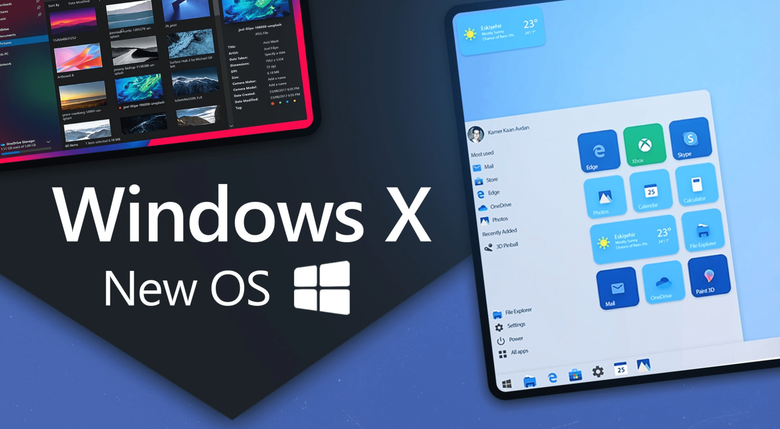
Мы уже писали о том, как выглядит версия Sun Valley в раннем представлении Insider Preview на канале Dev-тестировщика, а вот полноценный апдейт начнет распространяться для всех пользователей не ранее осени текущего года.
Будущая версия Windows Sun Valley станет приятнее внешне и немного функциональнее, это не отменяет того факта, что возможности ее штатной кастомизации останутся на текущем скудном уровне, что и у актуальной Windows 10 (21H1). Мы решили немного исправить эту ситуацию и нашли несколько программ, способных улучшить как внешний вид операционки, так и повысить ее функциональность.
TaskbarX — настрой панель задач под себя
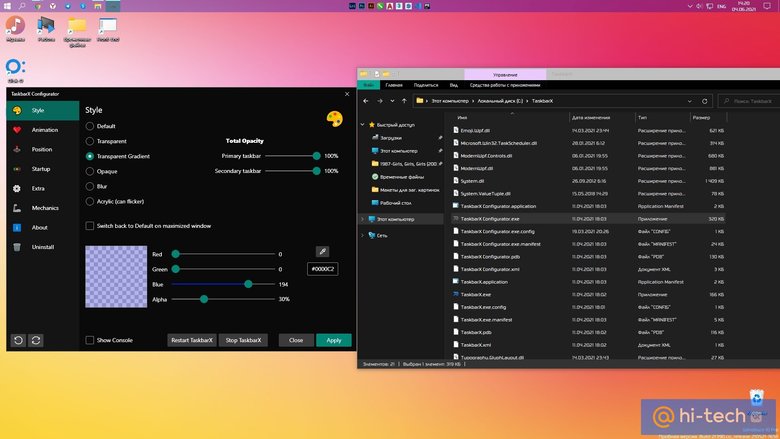
Легковесный и безопасный модификатор системного интерфейса, правда, на английском языке. Тем не менее, утилита интуитивно понятна, так что не вызовет проблем в использовании — достаточно минимального понимания английского.
TaskbarX позволяет полностью настроить «Панель задач», включая прозрачность, цвет, анимацию, позиционирование иконок программ и утилит. При этом доступна возможность модификации «Панели задач» на разных, одновременно подключенных мониторах и в зависимости от условий электропитания (от сети или от батареи. В общем, настроек хватает для того, чтобы максимально персонализировать данный элемент системы Windows 10 под себя. Программа портативная, поэтому лучше разархивировать ее в отдельную папку на локальном диске, на котором установлена операционная система.
Скачать TaskbarX:
- Официальный сайт (бесплатно)
- Microsoft Store (1,5 доллара)
Modern Flyouts
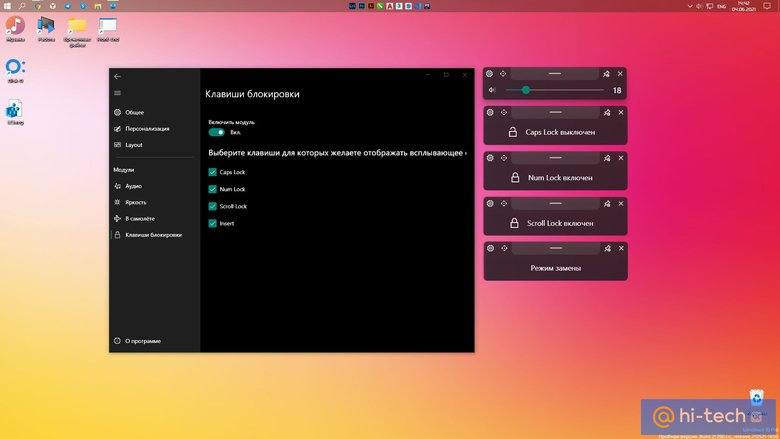
Будущая Windows Sun Valley наконец-то привнесет закругления в систему, которые исчезли после перехода с Windows 7 на 8-ю и последующие версии. Но если вам уже не терпится, ведь до осени еще достаточно много времени, осовременить Windows 10 можно и сейчас (только всплывающие уведомления).
Утилита частично на русском, частично на английском языке, но проста в настройке. Конечно, это не грядущая Sun Valley, но какое-то улучшение интерфейса данная программа в систему привносит. Затрагивает она следующие модули: панели громкости и яркости, активации режима «В самолете», оповещение о вкл/откл Caps Lock, отображение переключателя Num Lock и режим вставки Insert.
- Скачать Modern Flyouts в Microsoft Store
WinDynamicDesktop — автоматическая смена обоев
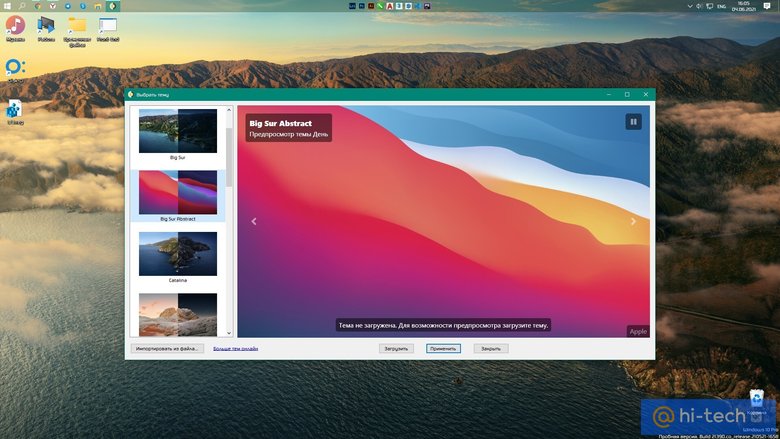
Для персонализации рабочего стола в Windows 10 существует мощная утилита Wallpaper Engine, позволяющая устанавливать живые обои с их последующей настройкой и возможностью взаимодействия. Однако эта программа неплохо нагружает графический процессор (видеокарту), особенно если выставить хорошее сглаживание и высокий fps. По этой причине эту программу мы рассматривать не будем.
Вместо нее лучше обратить свое внимание на простую и весьма полезную утилиту WinDynamicDesktop, которая как и в macOS Mojave умеет менять обои на светлые или темные в зависимости от времени суток. Программа имеет как предустановленный набор фоновых изображений, так и позволяет пользователю сформировать собственный набор картинок или загружать сторонние темы. Не стоит волноваться, что она запрашивает страну проживания для определения часового пояса, так как установить время рассвета и заката можно вручную.
Скачать WinDynamicDesktop:
- Microsoft Store
- GitHub
Rainmeter — мощный пак виджетов, включая macOS
Во времена Windows 7 многие пользовались гаджетами на рабочем столе, но затем в Windows 8 и последующих версиях ОС эту фишку убрали в угоду плиточному дизайну. Конечно, есть возможность вернуть гаджеты в Windows 10, но если и делать это, то только с программой Rainmeter.
Особенность ее в том, что для нее портировали красивейшие виджеты из актуальной операционной системы Apple macOS Big Sur. Утилита весит совсем немного, есть на русском языке, практически не нагружает «железо» и органично вписывается в современные реалии Windows 10.
Скачать виджеты из macOS Big Sur можно здесь, а для их установки достаточно пару раз кликнуть по скачанному файлу. Затем в появившейся теме для Rainmeter можно настроить виджеты, ярлыки, web-ссылки и многое другое, включая визуализацию аудио, активирующуюся во время воспроизведения музыки. В целом, настроек очень и очень много!
- Скачать Rainmeter на официальном сайте
Winaero Tweaker — самый продвинутый твикер Windows
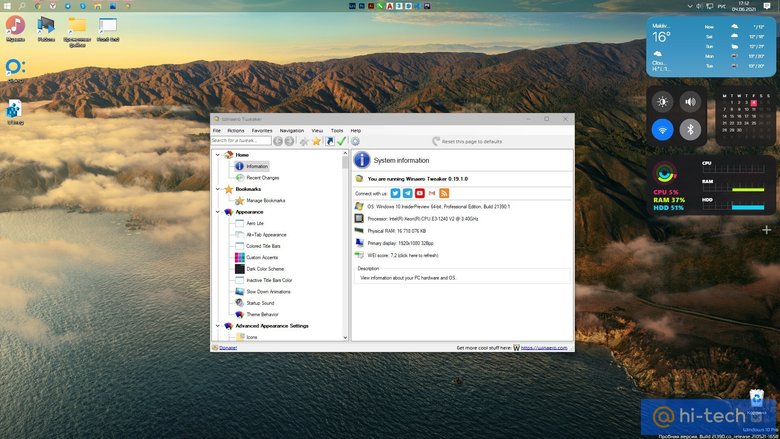
Если уж и говорить о полной кастомизации Windows 10, то мощнее утилиты Winaero Tweaker во всем Интернете не найти. Количество возможностей зашкаливает, а потому найти что-то интересное для себя удастся практически каждому пользователю. Единственный недостаток программы — она полностью на английском языке, поэтому без переводчика в некоторых моментах не обойтись.
Winaero Tweaker действительно очень серьезно позволяет изменить внешность Windows 10, а потому перед внесением каких-либо настроек обязательно нужно сделать «Точку Восстановления» системы. Так вы убережете себя и с легкостью сможете вернуться на исходную, если вдруг накликаете лишнего.
Функционал программы настолько обширен, что для полного его описания не хватит и целой статьи — потребуется целый цикл материалов. Как минимум, Winaero Tweaker предлагает:
- смену шрифта;
- включение старых системных программ в Windows (просмотрщик фото, калькулятор, классических игр и т. д.);
- возвращение старых иконок в «Панели задач»;
- изменение толщины рамок окон, размера заголовка окон, клавиш управления (закрыть, свернуть/во весь экран);
- отключение автоматических обновлений системы;
- изменение звука включения компьютера;
- изменение анимации загрузки;
- изменение размера контекстного меню и т. д.
- Скачать Winaero Tweaker на официальном сайте
PowerToys — набор полезных возможностей от Microsoft
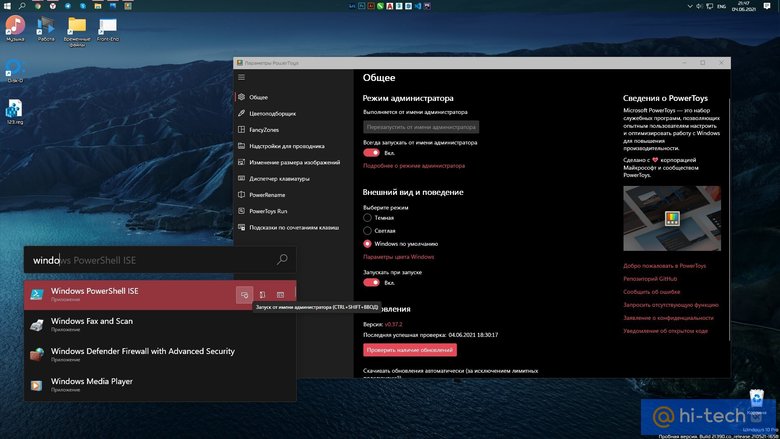
Программа с многолетней историей, так как изначально Microsoft создавала ее под Windows 95, затем адаптировала под Windows XP, а спустя 12 лет перевыпустила ее уже под Windows 10. Утилита окажется незаменимым помощником для многих пользователей ПК, предлагая следующие возможности:
- Цветоподборщик — позволяет сделать выбор цвета в любом месте, в любой программе с последующей детальной настройкой оттенков и копированием итогового результата в буфер;
- FancyZones — продвинутый диспетчер окон с очень гибкой настройкой для возможности создания сложных макетов и последующего позиционирования в них окон для максимальной многозадачности;
- ImageResizer — мгновенное изменение разрешения изображения через контекстное меню без открытия самой картинки;
- Диспетчер клавиатуры — позволяет переназначать функции клавиш;
- PowerRename — массовое переименование, поиска и замены файлов;
- PowerToysRun — продвинутый поиск файлов, приложений и запущенных процессов.
Программа, как видно, не претендует на кастомизацию системы, зато существенно улучшает функционал ОС без ущерба производительности.
QuickLook — быстрый предпросмотр без открытия
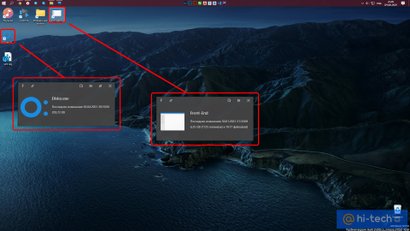

Всеядный предпросмотрщик файлов (если установить дополнительные плагины) и папок с выводом основных свойств (размер и количество файлов, дата последнего изменения, разрешение, длительность и т. д.). Для предварительного просмотра необходимо нажать пробел и кликнуть по необходимому файлу, а для открытия файла в стандартном приложении, находясь в режиме предпросмотра, достаточно нажать на клавишу Enter.
Скачать QuickLook:
- GitHub
- Microsoft Store
Если вы знаете другие полезные программы для Windows 10, обязательно делитесь ими в комментариях, — поможем другим пользователям сделать скучную ОС от Microsoft красивее и функциональнее!
- Windows 11 и ее ограничения: переходить на новую ОС от Microsoft еще слишком рано
- Microsoft представила Windows 365. Что это
Первый выпуск Windows 10 появился 29 июля 2015 года и через три месяца ей исполнится уже шесть лет. Для операционной системы это огромный временной период, и мало какие из них могли так долго продержаться на рынке. Только Windows XP и Windows 7 сохраняли актуальность так долго, но в отличие от них Windows 10 не является завершенной вещью, а постоянно меняется.

Меняется и ее дизайн и интерфейс, например, стиль оформления Fluent Design, появившийся в 2017 году наконец-то сделал дизайн Windows 10 уникальным и заметно отличающемся от дизайна Windows 8.1. Но многие элементы дизайна и интерфейса ОС не изменились еще со времен старых версий 1507 или 1607.
Неудивительно, что появилось множество утилит, улучшающих дизайн и интерфейс Windows 10, а так же возвращающих незаслуженно забытые удобные и полезные «фишки» из предыдущих ОС.
Classic Shell

Windows всегда начинается и заканчивается с меню «Пуск» и надо признать, что «Пуск» в Windows 10 получился не таким ужасным, как в Windows 8.1. До удобства классического меню «Пуск» из Windows 7 или даже Windows XP он не дотягивает, но, к счастью, есть замечательная утилита Classic Shell, не только позволяющая вернуть классический «Пуск» из Windows 7, но и добавляющая в него множество удобных функций.
Например, встроенную поисковою панель или удобное раскрытие «Панели управления» в виде каскадного меню. Я пользуюсь Classic Shell уже несколько лет, и уже позабыл, как выглядит встроенный «Пуск» Windows 10.
Ссылка на сайт разработчика.
TheAeroClock

Еще одной функции из Windows 7 мне остро не хватает в Windows 10, это аналоговые часы на «Рабочем столе». По ним гораздо удобнее понять, сколько времени у вас есть до того или иного мероприятия, достаточно просто кинуть на них взгляд и это становится понятно интуитивно, без подсчетов в уме. Утилита TheAeroClock, не требующая инсталляции, отобразит на вашем «Рабочем столе» удобные часы с изменяемым размером.
Ссылка на сайт разработчика.
8GadgetPack

Можно пойти еще дальше и вернуть в Windows 10 гаджеты, к которым многие так привыкли, годами пользуясь Windows 7. Утилита 8GadgetPack интегрирует в Windows 10 гаджеты из Windows 7, причем поддерживаются не только стандартные гаджеты от Microsoft, но и сторонние. Набор гаджетов очень разнообразен — тут есть часы, системные мониторы, утилита для контроля буфера обмена, индикатор заряда батареи, погодные информеры, календарь, и многое другое.
Ссылка на сайт разработчика.
Clover

Microsoft давно пытается реализовать вкладки в «Проводнике» Windows, но постоянно откладывает их анонс. Последний раз вкладки в «Проводнике» были замечены в инсайдерской Windows 10 Build 19577 в 2018 году, но так и не появились в релизе даже спустя три года. Это довольно странно, ведь даже сторонний разработчик легко смог реализовать вкладки в «Проводнике» с помощью утилиты Clover.
Утилита добавляет вкладки в стиле браузера Google Chrome, делая работу в «Проводнике» такой же удобной и быстрой, как в браузере.
Ссылка на сайт разработчика.
Winstep Nexus

Очень удобно реализованная в Mac OS панель быстрого запуска часто используемых программ может быть легко встроена в Windows 10 с помощью утилиты Winstep Nexus. Утилита не только позволит быстро запускать программы, но и делать многоуровневые панели, добавлять к ним различные графические и звуковые эффекты, размещаться в любой области «Рабочего тола» и скрываться в неактивном состоянии.
Ссылка на сайт разработчика.
SideSlide

Еще одна удобная и продвинутая реализация панели быстрого доступа получилась у разработчиков утилиты SideSlide. Утилита реализует на вашем «Рабочем столе» удобный менеджер доступа не только к программам, но и к URL-ссылкам на сайты и RSS-лентам, а также позволяет добавлять команды, текстовые заметки, и напоминания о важных событиях.
Ссылка на сайт разработчика.
WinDynamicDesktop

Реализация интересной функции динамического рабочего стола из macOS возможна в Windows 10 с помощью простой и бесплатной утилиты. WinDynamicDesktop может автоматически менять обои «Рабочего стола» в зависимости от местоположения пользователя, текущего времени, времени восхода и заката солнца, и т.д. Установить утилиту можно бесплатно и из Microsoft Store.
Ссылка на страницу разработчика на GitHub.
7 Taskbar Tweaker

7 Taskbar Tweaker — мощный твикер «Панели задач» с возможностью настройки ее реакции на различные действия разных кнопок и колесика мыши, параметров отображения отдельных элементов и их группировки, и даже возможностью отключить предпросмотр открытых окон и скрыть меню «Пуск».
Ссылка на сайт разработчика.
Folder Painter

Раскрасить папки в разные цвета позволит крошечная утилита Folder Painter. Это очень удобно для сортировки важных файлов в каталогах с подкаталогами — окрасив важную папку в красный цвет, вам труднее будет случайно удалить ее.
Ссылка на сайт разработчика.
ZELO
А вот утилита ZELO позволит изменить значок у папок, файлов или дисков, сделав ваш «Проводник» уникальным и непохожим на другие. Значок-иконку можно взять как из обширной базы программы, так и загрузив сторонние.
Ссылка на сайт разработчика.
Как видите, даже с помощью бесплатных утилит можно за несколько минут превратить Windows 10 в визуальный аналог macOS или Windows 7. Все зависит от вашего вкуса и предпочтений, главное — не переусердствовать.
Telegram-канал @overclockers_news — теперь в новом формате. Подписывайся, чтобы быть в курсе всех новостей!
С их помощью вы сможете добавить больше полезных виджетов, вернуть привычное меню из «Десятки» и не только.
1. BeWidgets
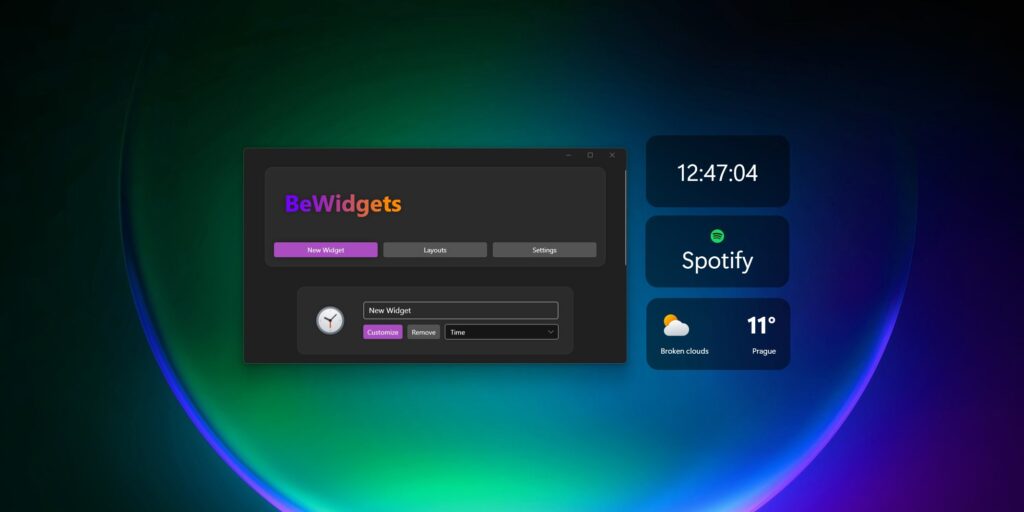
Одной из функций, о которых громко заявляла Microsoft во время презентации Windows 11, стала панель виджетов, выезжающая с левой стороны экрана. Там отображаются новости, погода, котировки валют и прочая информация.
В теории эта панель может быть довольно полезна. Но на практике, как нередко бывает, в Microsoft забыли включить поддержку виджетов сторонних разработчиков. Поэтому вам придётся довольствоваться только той информацией, что заготовила для вас корпорация.
BeWidgets же позволяет добавить в систему больше виджетов, которые будут чуть полезнее стандартных. С помощью программы на рабочем столе начнут отображаться часы, дата, содержимое вашей галереи, погода, финансы и ссылки на приложения. Пригодится тем, кто хочет сделать интерфейс системы более информативным.
BeWidgets — неофициальное приложение в Microsoft Store
BeXCoolЦена: Бесплатно
Загрузить
2. Rainmeter
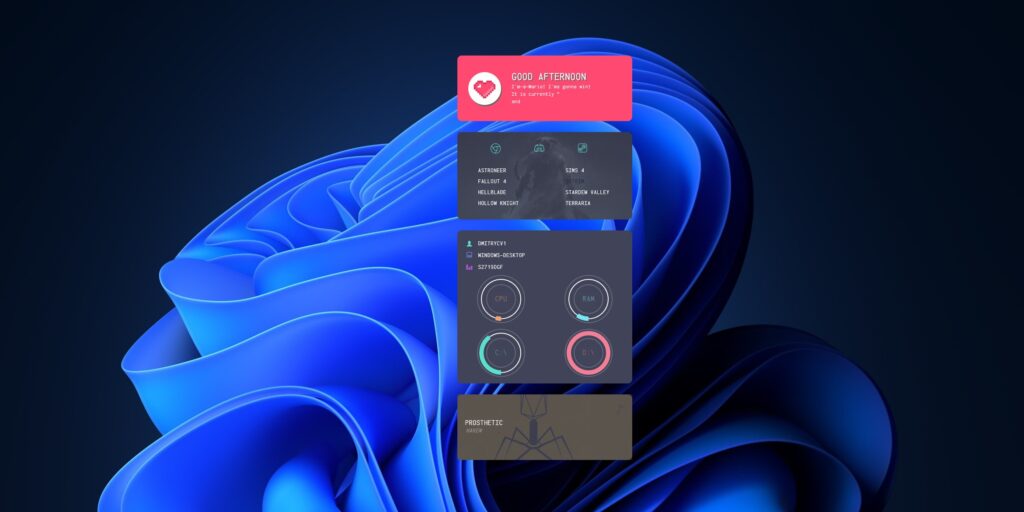
Если возможностей BeWidgets вам недостаточно, установите Rainmeter. Это приложение — настоящий монстр кастомизации рабочего стола.
Rainmeter позволит добавить в ваш интерфейс самые разнообразные панели и виджеты: погоду, уровень загрузки процессора и памяти, скорость сети, новости RSS, поиск Google… Кроме того, сторонние разработчики за годы существования приложения наплодили горы дополнительных виджетов — как простых и минималистичных, так и вычурных и навороченных. Откройте официальные галереи Rainmeter на Reddit и DeviantArt, и убедитесь сами.
Программа содержит просто неимоверное количество настроек и может показаться сложноватой для неопытного кастомизатора Windows, но ею можно с удовольствием пользоваться и с установками по умолчанию.
Загрузить Rainmeter →
3. Windows 11 Classic Context Menu
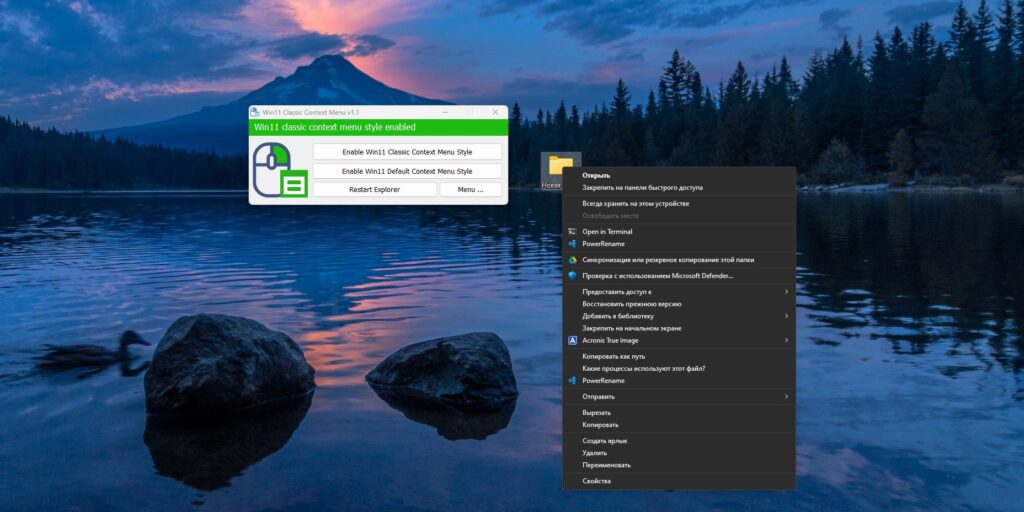
Одной из самых раздражающих особенностей Windows 11 стало неудобное контекстное меню, появляющееся при щелчке по файлам и папкам правой кнопкой мыши. Раньше, для того чтобы выполнять те или иные манипуляции с файлами, можно было пользоваться пунктами «Копировать», «Вырезать» и «Вставить». Теперь же вместо них появились малопонятные значки.
Ситуацию может исправить программа Windows 11 Classic Context Menu. Она одним щелчком вернёт на место классическое контекстное меню, к которому вы привыкли. Пусть оно и не такое красивое, как новое, но зато куда более удобное.
Windows 11 Classic Context Menu →
4. Fluent Search
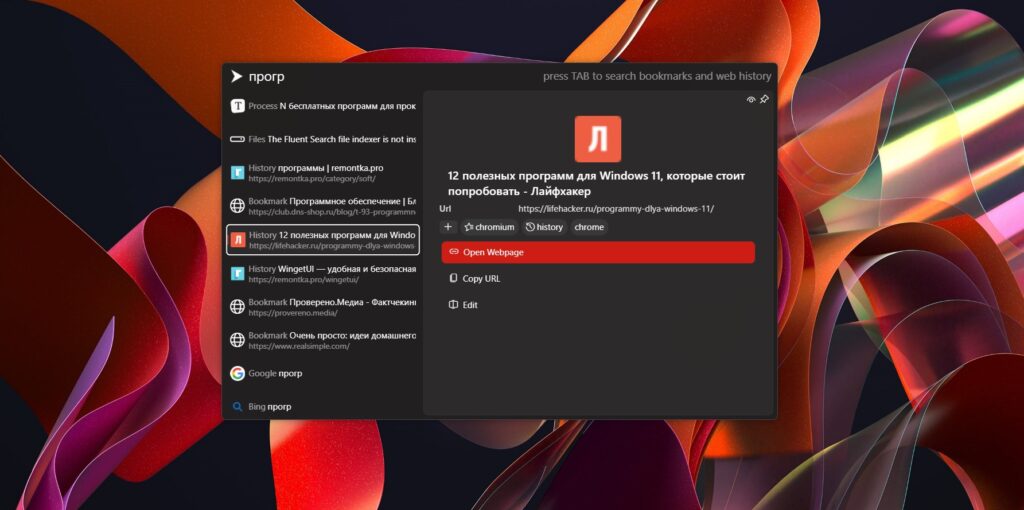
В Windows 11 обновили внешний вид строки поиска на панели задач, но, по сути, это всё тот же Windows Search из «Десятки», не привносящий ничего нового.
Fluent Search — пример того, как должен выглядеть поисковик в современной системе. Он позволяет находить файлы и программы, открывать вкладки и выполнять запросы в браузере. А ещё ищет нужные страницы в настройках.
Программа напоминает Spotlight из macOS, но оформлена в стиле интерфейса Windows 11 и отлично с ней сочетается.
Fluent Search — неофициальное приложение в Microsoft Store
Blast AppsЦена: Бесплатно
Загрузить
5. ExplorerPatcher
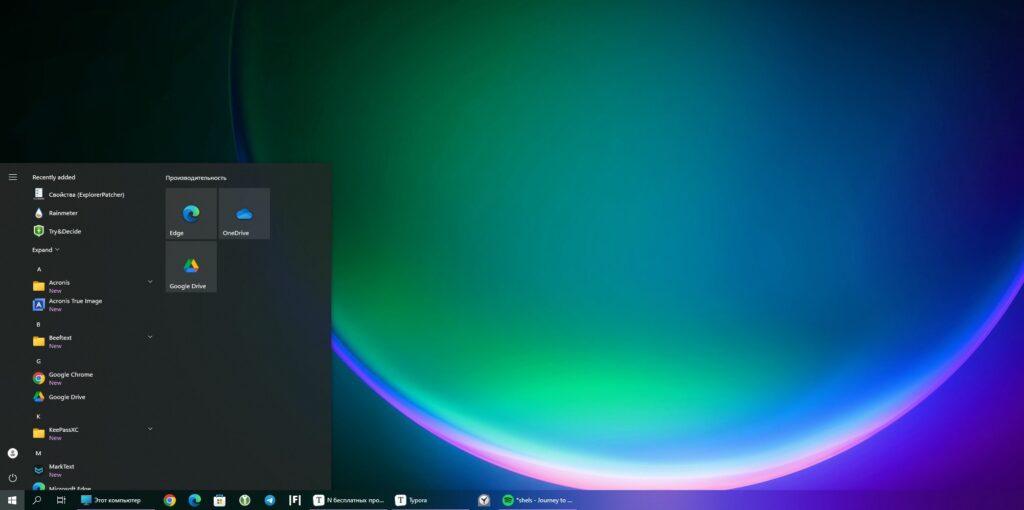
Новый интерфейс Windows 11 понравился далеко не всем. Энтузиасты захотели вернуть «Пуск» и панель задач как в «Десятке», но оставить такие преимущества новой системы, как тёмный режим и улучшенное меню настроек. Множество программ вроде Start10 или StartIsBack предлагают эту возможность, но есть нюанс: они все просят денег.
ЕxplorerPatcher предоставляет аналогичные услуги, притом совершенно бесплатно. Покопавшись немного в параметрах программы, можно вернуть в Windows 11 стартовое и контекстное меню, таскбар, а также меню панели задач как в предыдущей версии системы. Это очень полезный инструмент, если вы тяжело привыкаете к нововведениям.
Единственное но: в ExplorerPatcher нет русского языка. Однако разобраться в параметрах совсем несложно.
Загрузить ExplorerPatcher →
6. Wally
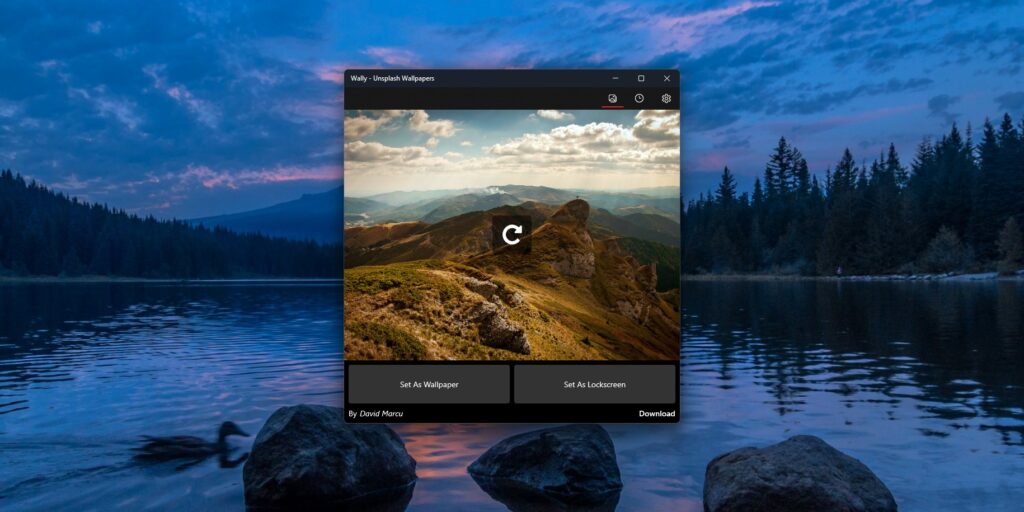
Стандартные фоны Windows 11 приедаются очень быстро, и Wally позволяет исправить эту проблему. Программа умеет менять обои, загружая картинки с популярного сервиса Unsplash. С ней на вашем рабочем столе всегда будут красивые виды природы, снимки городов, а также оригинальные фотографии людей, животных и предметов.
Полюбившиеся картинки можно сохранить в папку «Изображения», чтобы спустя некоторое время снова поставить их на рабочий стол.
Wally — Unsplash Wallpapers — неофициальное приложение в Microsoft Store
Arsy SoftwareЦена: Бесплатно
Загрузить
